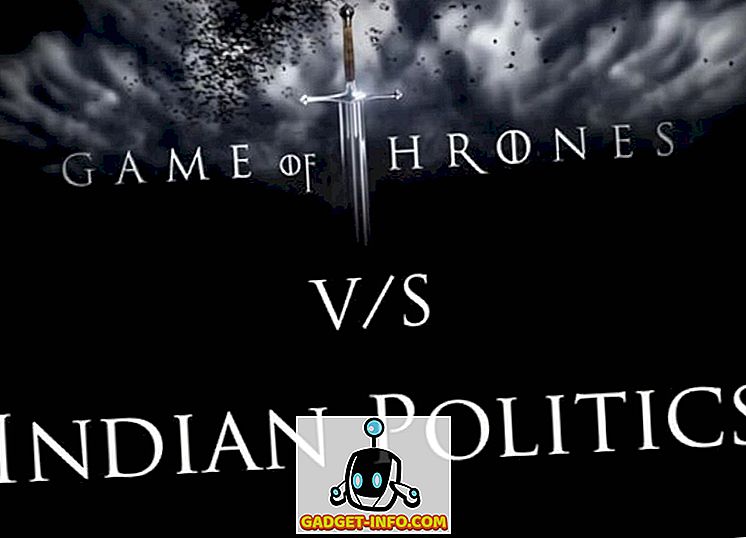มีคนสองประเภท: คนที่ไม่รังเกียจเมื่อแอพหรือบริการเปลี่ยนอินเทอร์เฟซของตนและคนที่ต่อต้านมันมาก เมื่อพูดถึงการออกแบบใหม่ล่าสุดของ Spotify กลุ่มหลังจะเติบโตขึ้นทุกชั่วโมง
Spotify ได้เริ่มเปิดใช้งานการปรับปรุงใหม่อย่างสมบูรณ์ของอินเทอร์เฟซ Web Player ดังนั้นหากคุณฟัง Spotify เพลย์ลิสต์ในเบราว์เซอร์และคุณยังไม่เห็นมัน - รั้งตัวเองเพราะมันกำลังจะมา และคุณอาจไม่ชอบเมื่อคุณได้รับมัน นั่นเป็นเหตุผลที่เราจะแสดงวิธีแก้ปัญหาอย่างรวดเร็วเพื่อให้ได้อินเทอร์เฟซเก่าของ Spotify (และคุณสมบัติทั้งหมดของมัน) กลับมา
มีอะไรผิดปกติกับ Spotify Web Player Interface ใหม่?
จากมุมมองภาพอินเทอร์เฟซ Spotify ใหม่นั้นไม่เลว ในความเป็นจริงคุณอาจพบว่ามันน่าสนใจ มันดูทันสมัยทันสมัยและตรงไปตรงมาพอสมควร


กู้คืน Old Spotify Interface ใน Chrome
โชคดีที่มีวิธีแก้ปัญหาที่ให้คุณย้อนกลับไปใช้อินเทอร์เฟซเก่าของ Spotify Web Player ได้ - อย่างน้อยตอนนี้ มันเป็นจริงที่จะคาดหวังว่า Spotify จะยุติเรื่องนี้ในอนาคต แต่ในปัจจุบันดูเหมือนว่าจะทำงานได้ค่อนข้างดี
1. ขั้นแรกคุณจะต้อง มีส่วนขยายเบราว์เซอร์ที่สามารถเปลี่ยนสตริงตัวแทนผู้ใช้ของเบราว์เซอร์ของ คุณ ในแง่ง่ายมากส่วนขยายนี้อนุญาตให้เบราว์เซอร์ของคุณ (เช่น Chrome) "แกล้ง" เป็นเบราว์เซอร์อื่น (เช่น Firefox) เมื่อเข้าถึงเว็บไซต์
บางเว็บไซต์แสดงอินเทอร์เฟซรุ่นต่าง ๆ ขึ้นอยู่กับว่าคุณกำลังเข้าถึงจากเบราว์เซอร์ใหม่หรือเก่าและนี่คือสิ่งที่เราจะใช้ประโยชน์จากตัวอย่างของเรา
มีส่วนขยายที่คล้ายกันหลายประการสำหรับวัตถุประสงค์นี้ ใน Google Chrome คุณสามารถติดตั้ง User-Agent Switcher สำหรับ Chrome หรือ User-Agent Switcher สำหรับ Google Chrome (ใช่ชื่อมีความคิดสร้างสรรค์จริงๆ) ในตัวอย่างนี้ฉันใช้อันแรก
2. พิมพ์ player.spotify.com ลงในแถบที่อยู่เพื่อเข้าถึงอินเทอร์เฟซ Web Player เข้าสู่บัญชี Spotify ของคุณ โปรดสังเกตว่าคุณจะถูกนำไปที่ open.spotify.com นี่คืออินเทอร์เฟซใหม่ ประสบกับมันสักครู่
3. จากนั้น คลิกที่ปุ่ม ส่วนขยายในแถบส่วนขยายของ Chrome เพื่อเลือกสตริงตัวแทนผู้ใช้ ฉันใช้ " Firefox 33 บน Windows " แต่คุณสามารถลองเปลี่ยนไปใช้วิธีอื่นถ้ามันไม่ได้ผลสำหรับคุณ


เครดิตสำหรับเคล็ดลับที่มีประโยชน์นี้ไปที่ผู้ใช้ Reddit Noihctlax ซึ่งชี้ให้เห็นในหัวข้อนี้ ขอบคุณ Noihctlax!
แน่นอนว่ามีความเป็นไปได้ที่ผู้ใช้รายอื่น ๆ บนเว็บจะใช้วิธีแก้ปัญหาเดียวกัน - เรารู้สึกขอบคุณพวกเขาเช่นกัน
รับอินเทอร์เฟซเก่า Spotify ในเบราว์เซอร์อื่น
หาก Chrome ไม่ใช่เว็บเบราว์เซอร์ที่คุณต้องการไม่ต้องกังวล ใช้หลักการเดียวกันนี้: คุณเพียงแค่เปลี่ยนสตริงตัวแทนผู้ใช้และทำตามขั้นตอนที่อธิบายไว้ในส่วนก่อนหน้า
Firefox
ผู้ใช้ Firefox สามารถเปลี่ยนเป็น User Agent Overrider หรือ User-Agent Switcher ผลการค้นหาส่วนขยายที่เกี่ยวข้องกับผู้ใช้ตัวแทนมีตัวเลือกเพิ่มเติมหากทั้งสองไม่ทำงาน

การแข่งรถวิบาก
ผู้ใช้งาน Safari จะต้องเจาะข้อมูลเล็กน้อยผ่านกล่องโต้ตอบการตั้งค่า ไปที่แท็บการกำหนด ค่า ตาม ความชอบ> ขั้นสูง และ เปิดใช้งาน เมนู พัฒนา

หากคุณเห็นเมนูในหน้าต่าง Safari ของคุณให้เปิดเพื่อค้นหาเมนูย่อย User Agent ที่นี่คุณสามารถบังคับให้ Safari ระบุว่าเป็นเบราว์เซอร์อื่น

Microsoft Edge
Microsoft Edge มีวิธีการคล้ายกัน คุณจะต้องเข้าถึง เครื่องมือสำหรับนักพัฒนาซอฟต์แวร์ โดยกดปุ่ม F12 ค้นหาและเปิดแท็บการจำลอง ที่นี่คุณจะพบเมนูแบบเลื่อนลงสองเมนูซึ่งคุณสามารถปรับแต่งโปรไฟล์เบราว์เซอร์และสตริงตัวแทนผู้ใช้

มีอินเทอร์เฟซผู้เล่นเว็บ Spotify เก่าหรือไม่
วิธีแก้ปัญหานี้ควรให้คุณเข้าถึงอินเทอร์เฟซเก่าของ Spotify Web Player โดยไม่คำนึงถึงแผนการสมัครสมาชิกของคุณ ดังที่เราได้กล่าวไปแล้วว่าเป็นไปได้อย่างสิ้นเชิงที่ Spotify จะใช้วิธีการป้องกันในไม่ช้า เราจะพยายามอัปเดตบทความนี้ด้วยข้อมูลใหม่และเคล็ดลับเมื่อปรากฏ
เพลิดเพลินไปกับเพลงของคุณในแบบที่คุณต้องการ
คุณมีความคิดเห็นอย่างไรกับอินเทอร์เฟซ Spotify Web Player ใหม่ รักหรือเกลียดมัน เคล็ดลับนี้ใช้ได้ผลกับคุณหรือไม่? บอกเราในความคิดเห็นด้านล่าง - หากคุณกำลังมีปัญหาใครบางคนอาจช่วยได้!
เครดิตรูปภาพ: Microsoft Docs, Spotify Community, Mozilla Add-ons